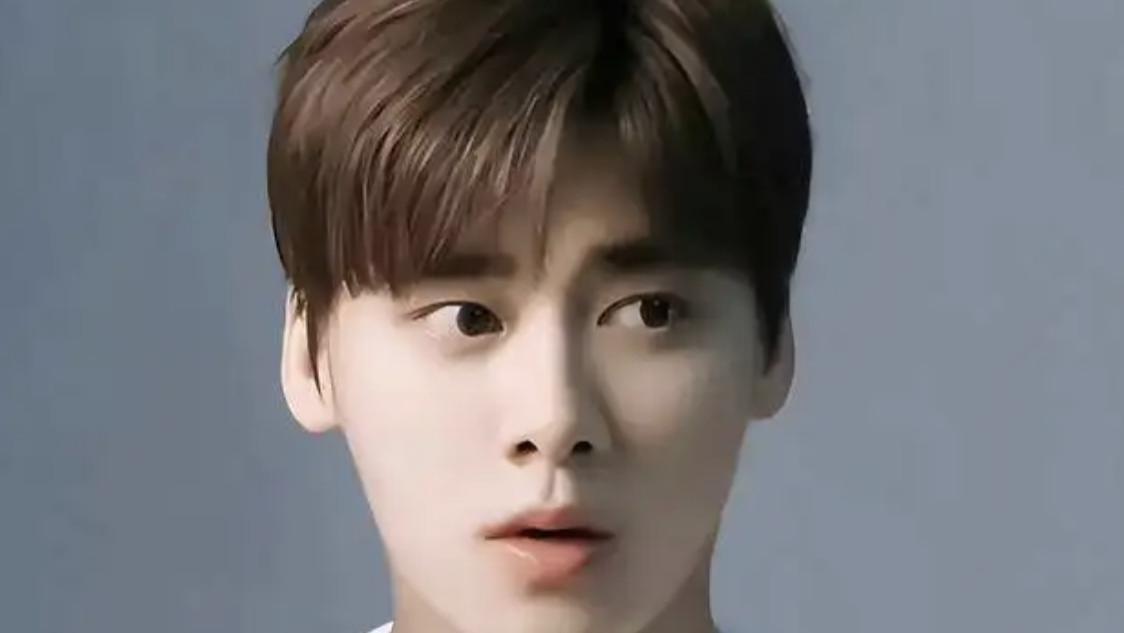1. 实验说明:前面的章节我们已经简单学习了windows server2019上如何搭建web服务器的,有的同学可能在上网的过程中会发现有些域名是使用的http访问而有的域名则是使用https加密访问的 。那么本章节就由我来教大家如何在windows server2019系统上使用自签名证书进行https的域名访问 。
在提到HTTPS的证书之前,我们都不可避免会提及HTTP与HTTPS的区别,两者都是进行报文传输的超文本传输协议,但是HTTPS却多出了一个S也就是SSL层(Secure Sockets Layer 安全套接字协议),现在也被称为TLS,我们都知道SSL中的保证安全的加密通信是一次对称加密和非对称加密的结果,但是客户端与服务端建立通信的前提就是服务端是否能够被证书发型机构CA授予证书,CA服务器我会在后面的章节再教大家如何搭建,今天的https加密我们先学习如何使用自签名证书 。
2. 试验环境:准备两台windows server2019虚拟机,一台作为iis服务器,另一台作为DNS服务器,使用物理机作为客户端
Dns服务器ip地址:192.168.159.130 dns地址:192.168.159.130
Iis服务器ip地址:192.168.159.131 dns地址:192.168.159.130
客户端ip地址:dhcp分配 dns地址:192.168.159.130
根据你的nat网卡实际分配地址为准
3. 进行实验
首先分别修改两台虚拟机的计算机名,再分别手动修改dhcp分配到的ip地址
Dns服务器

文章插图
Iis服务器

文章插图
4. 配置好dns服务器,并为iis服务器新建一条dns主机记录
安装

文章插图
5. 创建正反向区域

文章插图
6. 配置完成

文章插图
在iis服务器测试与dns域名的连通性

文章插图
7. 配置iis服务器
安装

文章插图
进入iis主页,选择服务器证书

文章插图
创建自签名证书

文章插图
证书名称自定

文章插图
证书创建成功

文章插图
进入default web site主页,添加网站绑定

文章插图

文章插图
网站类型选择https,主机名选择dns域名,ssl证书选择刚创建的自签名证书 。

文章插图
8. 客户端https加密访问网站
隐私设置错误提示
选择高级

文章插图
继续访问

文章插图

文章插图
Ok,本章全部内容就到这里
【Winserver2019 web服务器使用自签名证书进行https加密域名访问】
推荐阅读
- Winserver 2019 搭建web服务器
- Web安全之URL跳转漏洞
- over IPsec CentOS8服务器搭建L2TP服务器操作指南
- Arthas线上服务器问题排查
- 抖音服务器带宽有多大,才能供上亿人同时刷?
- 华为服务器FusionServer Tools uMate工具介绍
- mac如何安装sz,rz,实现本地和服务器文件传输「开发效率工具」
- 详解服务器、磁盘和网卡知识
- 在Ubuntu 16.04 LTS服务器上安装FreeRADIUS和Daloradius的方法
- 开源文件共享服务器chfs安装和配置教程